Google Asistan Nedir? Nasıl Kullanılır?
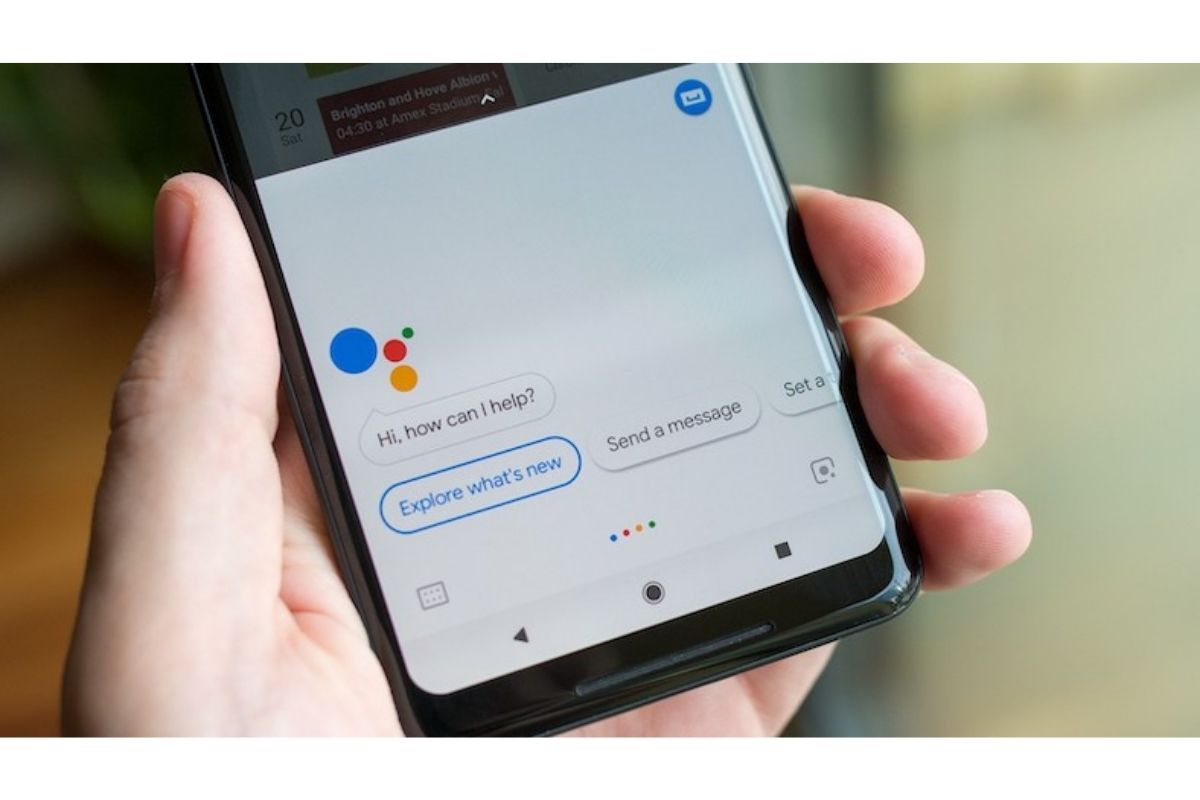
En yakınınızdaki online asistan ile tanışmaya hazır mısınız? Sizi yormadan sadece sizin komutlarınıza itaat eden Google Asistanınız ile bu yazımızda tanışma fırsatı bulacaksınız. Daha önce keşfetmeyen okuyucularımız için her şeyi en baştan kaleme aldık. Keyifle okuyacağınız bir Google Asistan Nedir? Nasıl Kullanılır? yazısı ile karşınızdayız. Kahveler hazırsa, keyifli okumalar.
İçindekiler
ToggleGoogle Asistanınızla Tanışmaya Hazır Mısınız?
2016 yılında karşımıza gelen Google Asistan bizlere gerçek bir online asistan hizmeti sunuyor. Sizleri en yakınınızdaki asistan ile tanıştırma fırsatı yakaladık. Arama yapmak, uygulama açtırmak, sizin yerinize hesap makinesi kullanma gibi bir çok özelliğe sahip olan Google Asistanınız hayatınızı oldukça kolaylaştırmak yönünde. Türkiye’de Türkçe Google Asistan 2018 yılının son zamanlarında çıksa da yine de oldukça işlerinizi kolaylaştırıyor.
Google Asistanım ile Neler Yapabilirim?
Google Asistan sizin için yapabileceği binlerce seçenek sunuyor. Kısacası emrinize amade. Gelin şimdi hep beraber Google Asistan bizim için neler yapabilir maddeler halinde bir göz atalım.
- Merak ettiğiniz soruların yanıtlarını size sunabilir.
- Acele işiniz olduğunda sizin için mesaj atabilir veya arama yapabilir.
- Elleriniz dolu ise sadece sesinizle istediğiniz uygulamayı açtırabilirsiniz.
- Çok karanlıktasınız ve tuşları göremiyor musunuz? Google Asistan sizin için fenerinizi aktif hale getirir.
- Kaybolduysanız eğer haritadan size yön gösterebilir.
- Mesai saatlerinizde sizi uyarması için alarm kurabilir.
- Toplantı zamanınızı unutmamanız için takvime not düşebilir.
- Hava durumunu sizlere sunabilir ve bununla kalmayıp modunuza göre müzik açabilir.
- Çözemediğiniz bir çarpma işlemini sizin için çözebilir.
Hey Google için Sorulabilecek Örnek Sorular
- Kameramı aç.
- Bugün hava nasıl?
- Kar ne zaman yağacak?
- 15×10 kaç eder?
- 5 dakikalık zamanlayıcı başlat.
- Annemi ara.
- Benim için bir zar at.
- Bana bir fıkra anlat.
- Sezen Aksu kiminle evlidir?
- Gram altın fiyatı ne kadar olmuş?
- Hamburgerin kalorisi ne kadar?

Google Asistan Etkinleştirmek veya Devre Dışı Bırakmak
Kullanılması zorunlu tutulmayan Google Asistanınızı isterseniz aktif edebilir, isterseniz devre dışı bırakabilirsiniz. Her ikisini de aynı yerden yapacağınızı belirtmek isteriz. Bunun için izleyeceğiniz adımlar oldukça basit.
- Telefonunuzda veya tabletinizin ekranı üzerinde yer alan Home tuşuna basıyoruz ve Ok Google veya Hey Google diyoruz.
- Sağ alt köşede yer alan pusula benzeri işarete basıyoruz.
- Daha sonra profil fotoğrafınıza basıp Ayarlar’a basıyoruz oradan Asistan butonuna basıyoruz.
- Karşınıza Asistan Cihazları gelecektir. Buradan Google Asistanı aktif etmek istediğiniz cihazı seçiniz.
- Google Asistanı ve Ok Google aktif hale getirin.
Google Asistan Bana Nasıl Yardımcı Olur?
Google Asistanınız, size daha iyi bir deneyim sunmak için sizden bazı izinler isteyebilir. Sizden istenen izinlere olumlu cevap vermeniz deneyimi iyileştirmek açısından daha iyi olmaktadır. Şimdi Google Asistan bizden hangi izinleri istiyor bunlara birlikte göz atalım.
- Sesinizi daha iyi tanımak ve ses kalitesini iyileştirmek için Ses Kaydınızı
- Giriş yaptığınızda sizin için lazım olan arama, mesaj atma gibi seçeneklerinizi daha kolay hale getirmek için Kişi Bilgileriniz
- Sizlere daha iyi öneriler sağlamak adına ve arama işlerinizi kolaylaştırmak için Uygulama Etkinliği
Google Asistan Üzerinden Etkinlik Silme
Google Asistan üzerinden etkinlik silmek için birden fazla yöntem bulunuyor. Gerek sesinizle gerekse de manuel olarak silmeniz mümkündür. Bunun için yapabileceğimiz yöntemlere birlikte göz atalım.
Sesimiz İle
Elleriniz çok dolu ve Google Asistanınız ile manuel olarak iletişim kuramıyorsanız, sesiniz size yardımcı olacaktır. Bunun için yapmanız gerekenler çok basit.
- Ekranınızdaki Home tuşuna basılı tuttuktan sonra ”Ok Google, son görüşmemi sil” diyerek işlemi gerçekleştirebilirsiniz.
Google Hesabı Üzerinden
Eğer ”Ben sesimi kullanmak istemiyorum, Google Hesabım üzerinden silmek istiyorum.” derseniz bu başlığımızı sizin için yazdık.
- Google hesabımıza giriş yapıyoruz.
- Ardından Asistan Etkinlik Sayfasını açın.
- Silmek istediğiniz etkinliği bulduktan sonra Diğer butonuna basıp Sil butonuna basınız.
Bütün Etkinlikleri Tek Tuş ile Silmek
Teker teker uğraşmak istemiyorsanız tek tuş ile bütün Etkinliklerinizi silebilirsiniz. Bunun için;
- Google hesabımıza giriş yapıyoruz.
- Ardından Asistan Etkinlik Sayfasını açın.
- Daha sonra sağ üst köşede yer alan Asistan Banner butonunun Diğerine basıyoruz.
- Karşımıza gelen ekrandan Etkinlik Silme Ölçütü butonuna basıp, Tüm Zamanları Seçin butonuna basın.
- Sil butonuna basınız ve onay veriniz. İşlemimiz bu kadar.
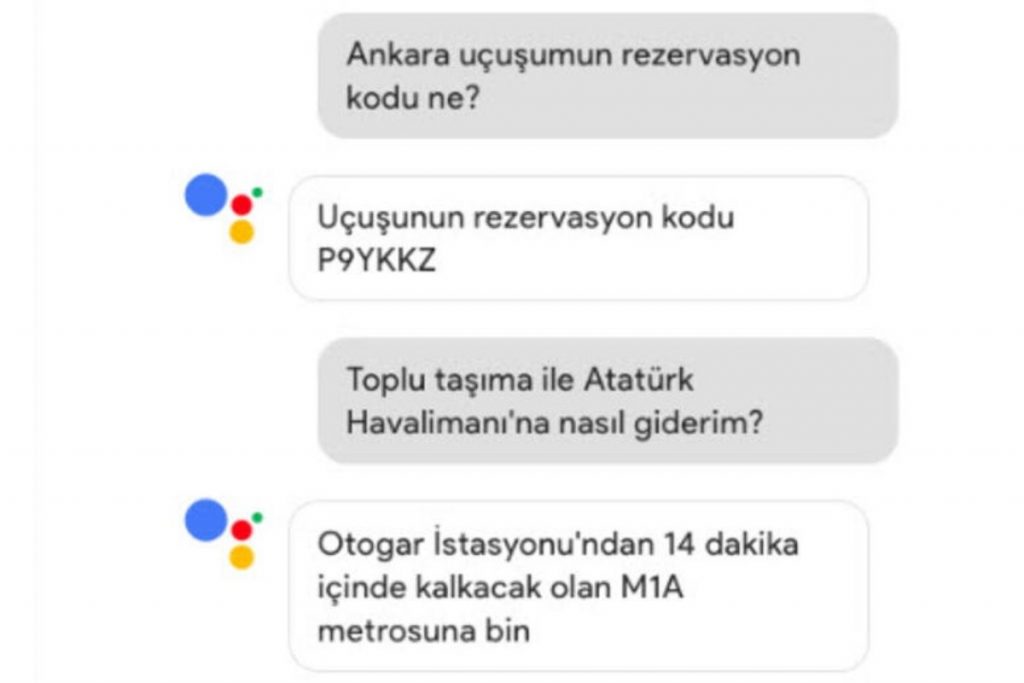
Telefonunuzun Kilidini Google Asistanınız ile Açın
Google Asistana sesinizi tanımayı öğrettiniz de artık ”Ok Google” diyerek hiç bir tuş kullanmadan telefonunuzun kilidini açmış olacaksınız. Belirtmeliyiz ki bu işlem kullandığınız cihazı daha güvensiz hale getirebilir. Sesinize çok benzeyen birisinin sesi ile de Google Asistan tuş kilinizi rahatlıkla açabilir. Önemli bir noktaya daha değinecek olursak; Android 8.0 sürümü ile çalışan telefon veya tabletlerde ”Ok Google” diyerek kilidi açamazsınız. Peki Google Asistanımız ile ekran kilidimizi nasıl açabiliriz?
- Telefonunuzda veya tabletinizin ekranı üzerinde yer alan Home tuşuna basıyoruz ve Ok Google veya Hey Google diyoruz.
- Sağ alt köşede yer alan pusula benzeri işarete basıyoruz.
- Daha sonra profil fotoğrafınıza basıp Ayarlar‘a basıyoruz oradan Asistan butonuna basıyoruz.
- Karşınıza Asistan Cihazları gelecektir. Buradan Google Asistanı aktif etmek istediğiniz cihazı seçiniz.
- Google Asistanı ve Ok Google aktif hale getirdiğinizden emin olun.
- Karşınıza Voice ile Kilidi Aç butonuna basarak aktif hale getiriniz.
Google Asistana Sesimizi Tanıtma
Google Asistana sesimizi tanıtmak, dokunmadan sesimizle ekran kilidimizi açmak için önemli bir gerekçedir. Bunun için izleyeceğiniz adımlar çok basit.
- Telefonunuzda veya tabletinizin ekranı üzerinde yer alan Home tuşuna basıyoruz ve Ok Google veya Hey Google diyoruz.
- Sağ alt köşede yer alan pusula benzeri işarete basıyoruz.
- Daha sonra profil fotoğrafınıza basıp Ayarlar‘a basıyoruz oradan Asistan butonuna basıyoruz.
- Karşınıza Asistan Cihazları gelecektir. Buradan Google Asistanı aktif etmek istediğiniz cihazı seçiniz.
- Google Asistanı ve Ok Google aktif hale getirdiğinizden emin olun.
- Daha sonra Ses Modeli butonuna basın ve oradan Ses Modelini Yeniden Eğit butonuna basınız.
- Sonra size verilen yönergeleri sesli bir şekilde uygulayınız.
Voice Match Özelliği ve Google Asistan
Google Asistanımıza sesimizi tanımayı bu özellik sayesinde yapmaktayız. Bu özellik ile en fazla 6 kişiyi tek 1 yere seslerini bağlama fırsatınız var. Bu bir hoparlör veya akıllı saat olabilir. Tercih tamamen size kalmış. Sesinizi nasıl Google Asistana bağlayacağınızı ve birden fazla kişiyi nasıl bağlayacaksınız şimdi hep beraber ona bakalım.
- Telefonunuzdan (Android veya IOS) Home uygulamasına basıyoruz. Daha sonra Profil Fotoğrafınıza tıklayıp Asistan Ayarlarına basıyoruz.
- Daha sonra Voice Match (Iphone için Voice Match bulamıyorsanız Daha Fazla butonuna basabilirsiniz.) butonuna basıp ardından Cihaz Ekle Butonuna basıyoruz.
- Buraya kadar telefon ile olan işimizi hallettik. Şimdi İse Televizyonumuz üzerinden Asistanımızı ve Voice Match sistemlerini aktif hale getirmeye bakacağız.
- Öncelikle Android işlemcili Televizyonumuzun Ayarlar bölümünü açıyoruz.
- Alt tarafta yer alan Hesaplar ve Oturum Açma butonun basıyoruz ve Asistanımız ile birlikte Voice Match sistemlerimizi etkinleştiriyoruz.
- Daha sonra iki cihazı birbiri ile eşleştiriyoruz.
Google Asistan Mı? Siri Mi?
Bir grup meraklı araştırmacılar ”Google Asistan mı daha iyi yoksa Siri mi?” sorusuna cevap için her iki asistanı da bizler için test etmiştir. Cornell Üniversitesinde araştırmacı olarak görev alan bu insanlar sonuçların tahmin ettikleri doğrultuda olduğunu dile getirmişlerdir. Elde edilen sonuçlara göre Google Asistan 47.28 puanına ulaşırken, Siri 23.9 ile Google Asistanın gerisinde kalmıştır. Bu verilere dayanarak Google Asistanın, Siriye göre daha iyi olduğu anlamı çıkmaktadır.
Araştırmalar henüz devam etmektedir. 6 sene önce Iphone 4S ile karşımıza gelen Siri, bu zamana kadar pek bir ilerleme başaramadığını görmekteyiz. Şimdilik tercihimiz Google Asistandan yana olsa da ileride sonuçlar değişebilir. Ortaya nasıl bir sonuç çıkacağını bizlerde merak ediyoruz.
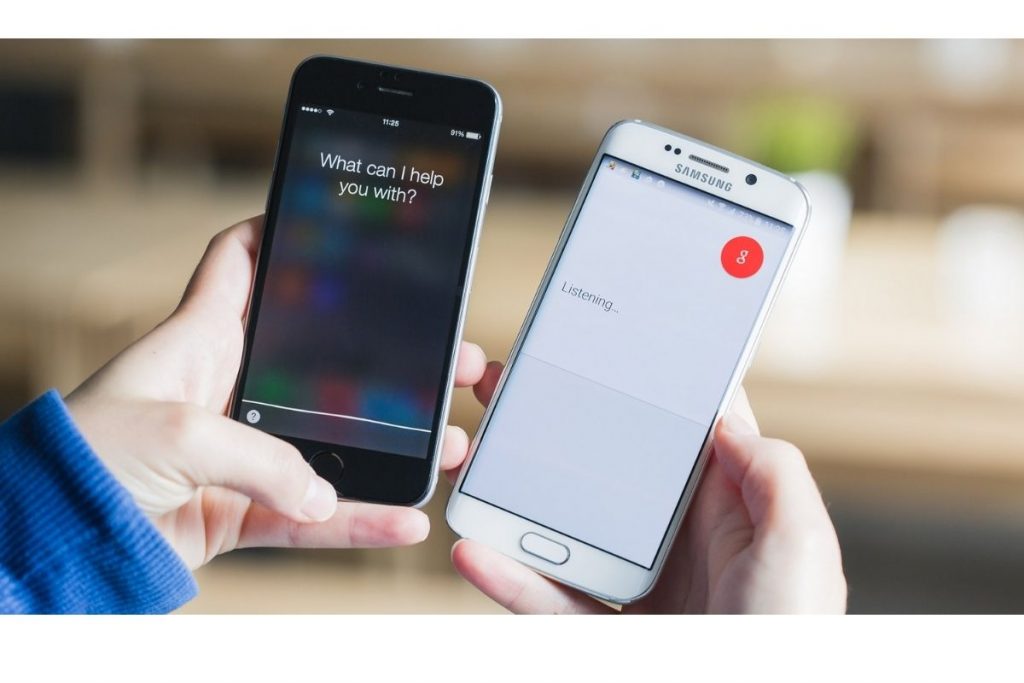
- Dubai’de Şirket Kurma Rehberi
- Tekerlekli sandalye modelleri ve akülü sandalye
- Arastirma.gorevlisi Maasi
- Ağacın Insan Yaşamındaki Yeri Ve Önemi
- E Nabızda Ultrason Görünmüyor
- Mavi Tik Logo
- Empat Insanlar
- El Tipine Göre Karakter Analizi
- Iphone 13 Bulgaristan
- Evli Erkeğe Aşık Olan Kadın
- Jager Fiyat 2016


Bu gönderi için yorumlar kapalı.